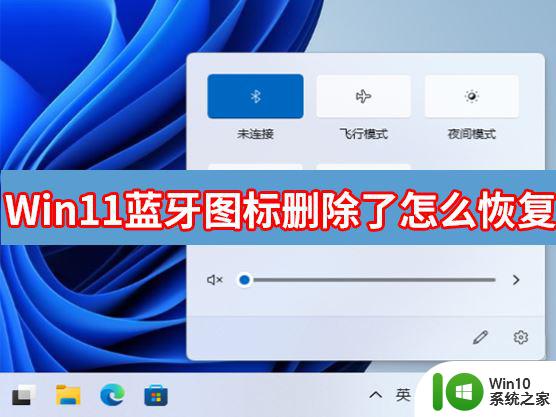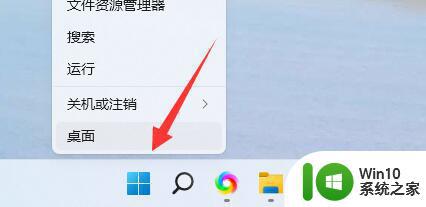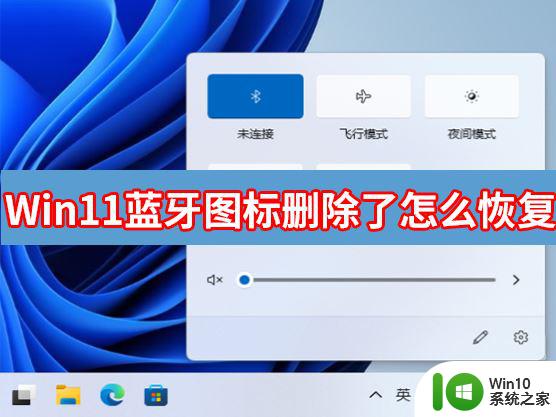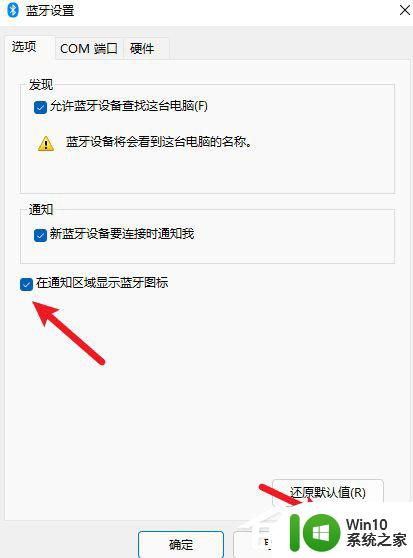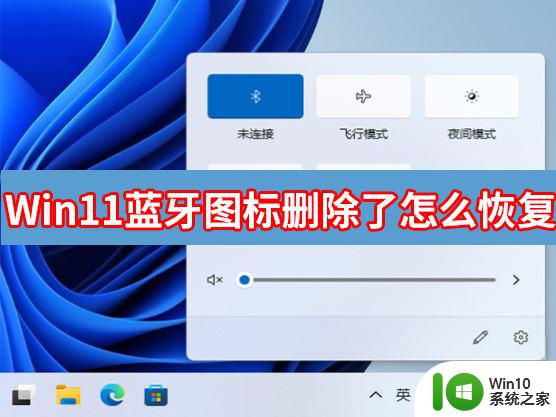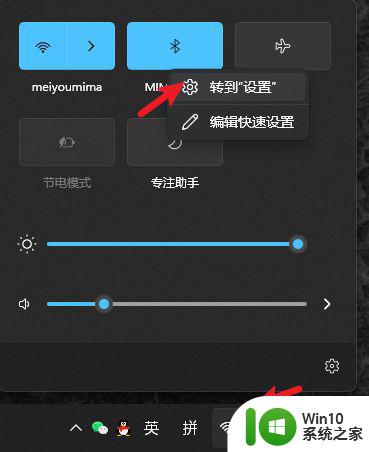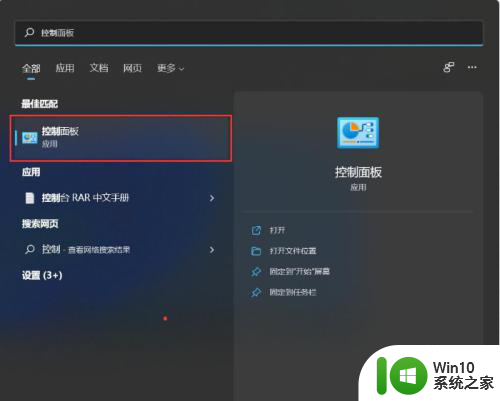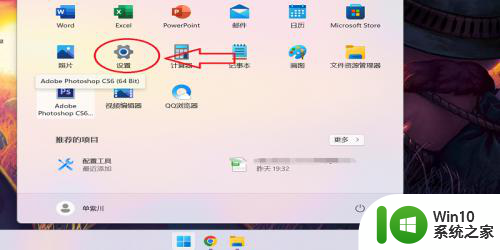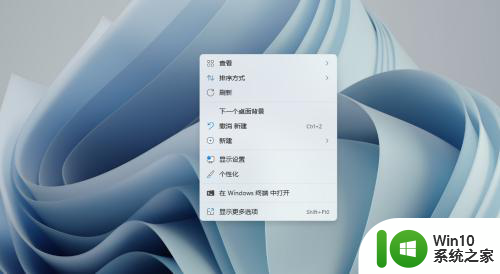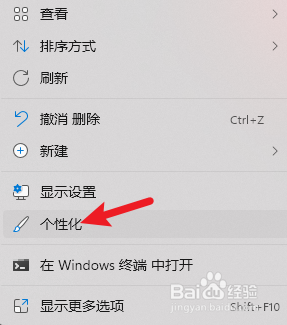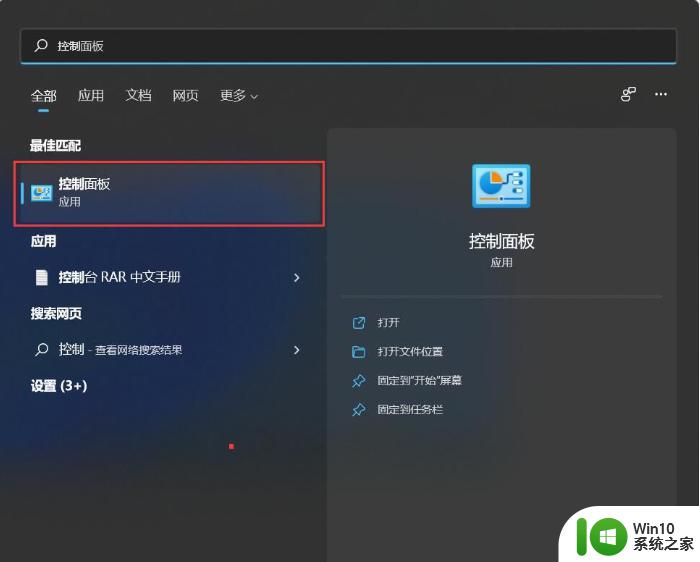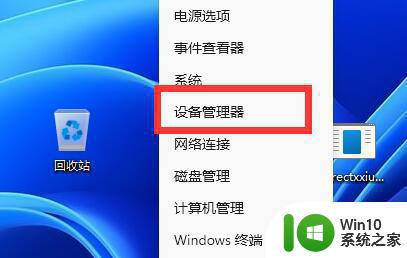win11显示蓝牙图标的方法 win11怎么显示蓝牙图标
更新时间:2023-06-20 15:21:44作者:zheng
有些用户发现自己的win11电脑不显示蓝牙的图标,无法判断蓝牙的情况,想要显示出来但不知道该如何设置,今天小编教大家win11显示蓝牙图标的方法,操作很简单,大家跟着我的方法来操作吧。
具体方法:
1.在任务栏中点击WiFi图标,在页面中选择蓝牙单击右键。选择【设置】。
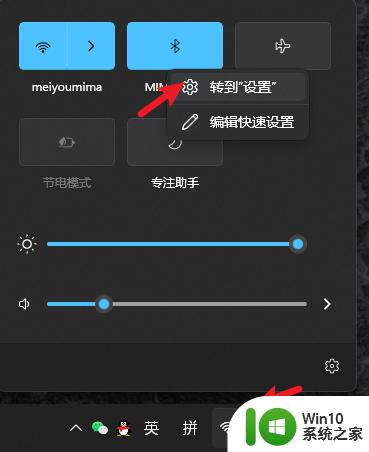
2.在页面中点击【更多蓝牙设置】。
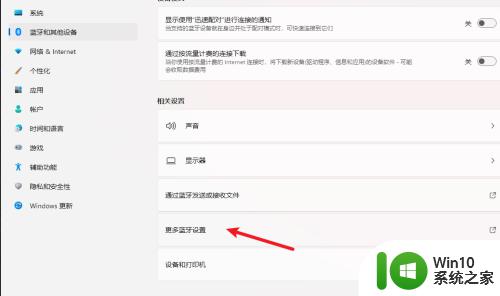
3.在选项中选择【在通知区域显示蓝牙图标】,点击应用。
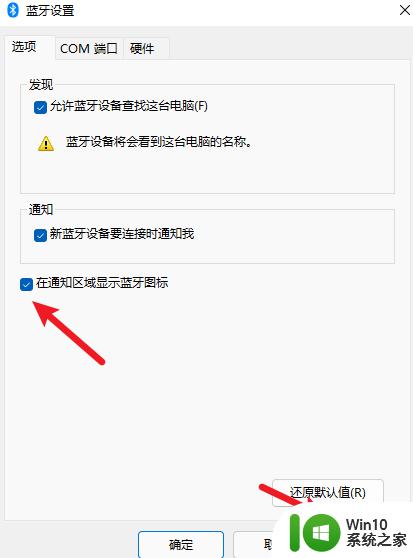
4.蓝牙图标显示成功。
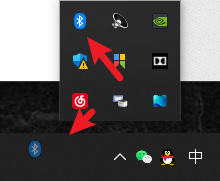
以上就是win11显示蓝牙图标的方法的全部内容,有出现这种现象的小伙伴不妨根据小编的方法来解决吧,希望能够对大家有所帮助。